1、双击快捷方式打开PDF查看或者全套处理软件。PS:笔者使用的是acrobat。
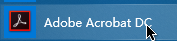
2、点击左上角的【文件】按钮,点击【打开】选择PDF文档打开。PS:也可以直接按Ctrl+O快捷键打开文档。

3、选择PDF文件后,单击【打开】打开文档。

4、点击PDF界面快捷操作栏中的【打印文档】按钮。PS:可以按快捷键Ctrl+P。

5、根据需要设置打印选项。PS:双面打印最好选上,如果打印机可以自动双面打印可以跳过。
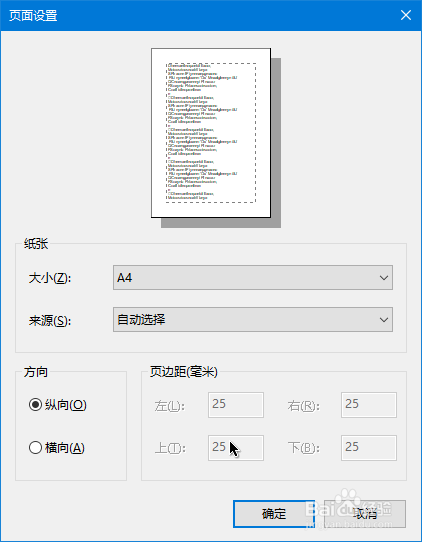
6、在左下角的【页面设置】中,我们可以设置纸张大小。

7、最后点击右下角的【打印】按钮即可。
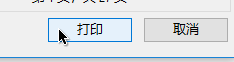
8、PS:对于双面打印,需要注意的是长边翻转和短边翻转的含义。长边翻转我们可以这样理解:长边是左右,当打印完后,我们只需上下翻转文档,再放回去打印即可。长边翻转的意思并不是让绕长边旋转。
